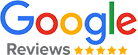1. Einleitung
Wenn Sie in kürzerer Zeit mehr erledigen möchten, sollten Sie Automatic Email Manager und TodoIst ausprobieren. Diese beiden Tools arbeiten zusammen, um Ihnen zu
helfen, automatisch Aufgaben aus Ihren E-Mails zu erstellen. Sie können zum Beispiel eine Regel einrichten, die besagt, dass immer dann, wenn Sie eine E-Mail von
Ihrem Chef erhalten, eine neue Aufgabe zu Ihrer Todoist-Liste hinzugefügt wird. Auf diese Weise müssen Sie keine Zeit mit dem Sortieren Ihres Posteingangs
verschwenden und können sich auf das konzentrieren, was am wichtigsten ist.
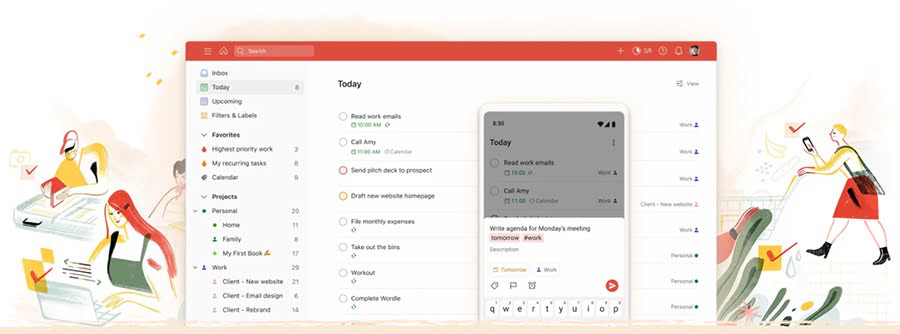
TodoIst ist eine beliebte App, die Sie bei der Verwaltung Ihrer Aufgaben und Projekte unterstützt. Sie können Listen erstellen, Fristen setzen, Prioritäten zuweisen und Ihren Fortschritt verfolgen. TodoIst lässt sich auch über Ihre Geräte hinweg synchronisieren und mit anderen Apps und Diensten integrieren. Egal, ob Sie Ihre Arbeit, die Schule oder Ihr Privatleben organisieren müssen, TodoIst kann Ihnen helfen, Dinge zu erledigen.
TL;DR Too long; Didn't read!
- Ideal, um durch automatische Erstellung von Aufgaben in Ihrem TodoIst erheblich produktiver zu sein
- Einfaches Zuweisen verschiedener E-Mail-Postfächer oder E-Mails zu verschiedenen Projekten/Aufgaben/Listen
- Funktioniert mit allen E-Mail-Postfächern: Office365, Gmail, Yahoo, Exchange, IMAP, POP, AOL,...
- Läuft im Hintergrund, einfach einstellen und vergessen
2. Aktivieren Sie Todoist, um Aufgaben von Automatic Email Manager zu empfangen:
Automatic Email Manager benötigt ein API-Token, um sich mit Todoist zu integrieren. Die Aktivierung ist einfach, bitte folgen Sie diesen Schritten:
2. Klicken Sie oben rechts auf Ihren Avatar.
3. Wählen Sie Einstellungen.
4. Wählen Sie auf der linken Seite Integrationen.
5. Wählen Sie die Registerkarte Entwickler.
6. Klicken Sie auf In Zwischenablage kopieren, um Ihr API-Token zu erhalten.
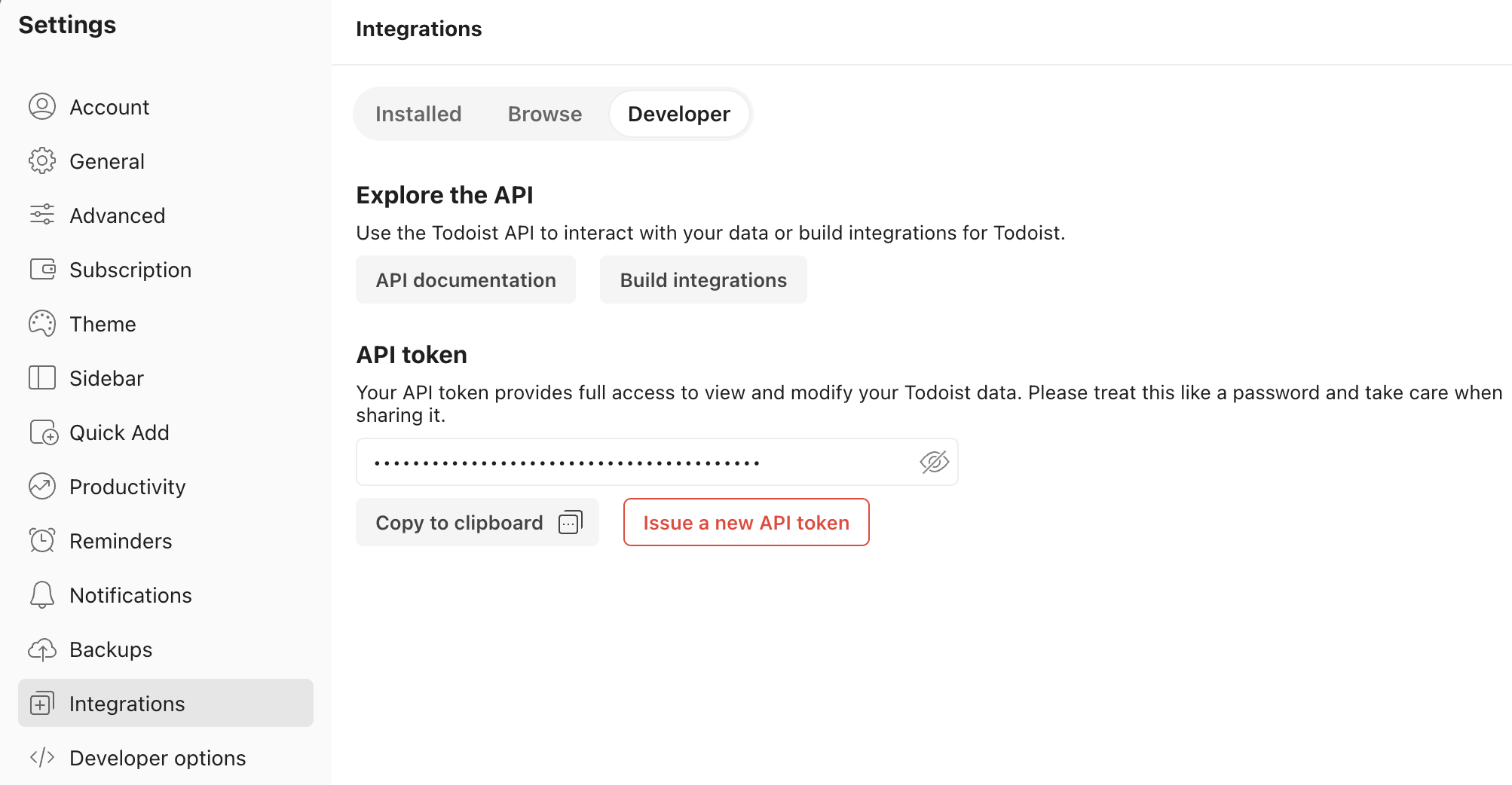
3. Erstellen Sie im Automatic Email Manager das Szenario, um Todoist-Aufgaben hinzuzufügen
Dieses Beispiel ist einfach, aber effektiv. Es erstellt eine neue Aufgabe in Todoist für jede E-Mail mit dem Betreff 'VIP-Kunde' und markiert die E-Mail dann als gelesen.
Schritt 1. Öffnen Sie den Automatic Email Manager, fügen Sie das E-Mail-Postfach hinzu
Fügen Sie ein Konto mit der E-Mail-Adresse hinzu, die die E-Mails erhält, um die Erstellung der Aufgabe auszulösen.
HINWEIS: Wenn Sie die 30-Tage-Testversion von Automatic Email Manager nicht installiert haben
Klicke hier zum herunterladen Automatic Email Manager »
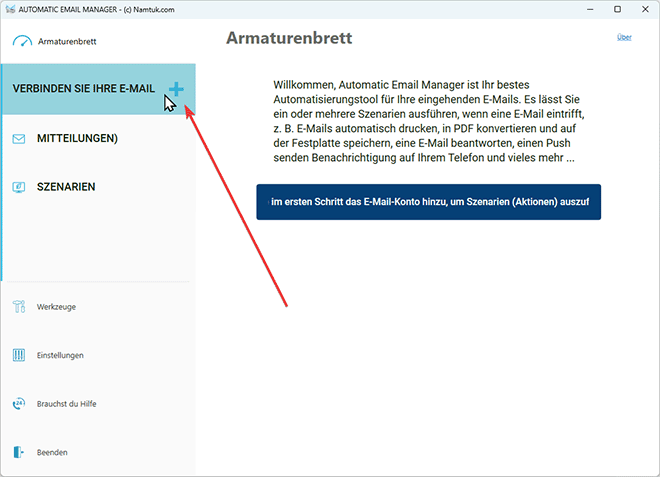
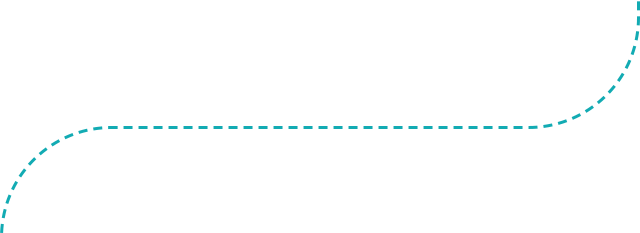
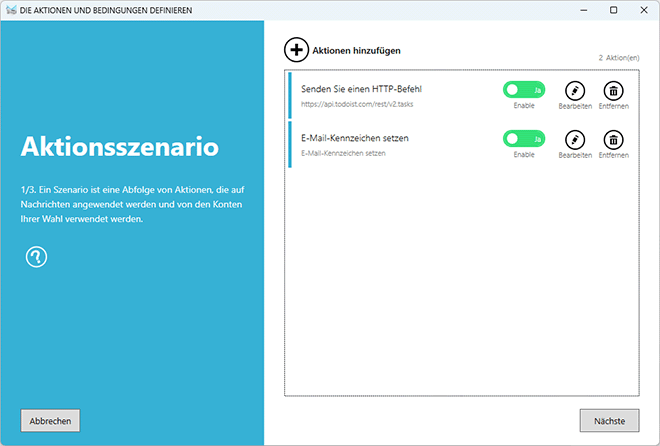
Schritt 2. Erstellen Sie das Szenario, um die Aufgabe zu erstellen und die E-Mail als gelesen zu markieren
- Fügen Sie die Aktion zum Senden des http-Befehls hinzu (Lesen Sie mehr Details zu den Einstellungen für Todoist »)
- Fügen Sie die Aktion hinzu, um die E-Mail nach der Bearbeitung als gelesen zu markieren.
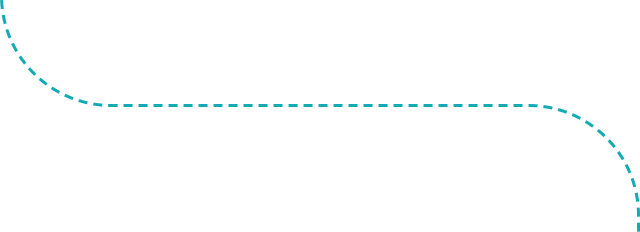
Schritt 3. Definieren Sie eine Bedingung, um nur VIP-Kunden zu verarbeiten
Um nur E-Mails mit VIP-Kunden in der Betreffzeile zu verarbeiten, können Sie eine Bedingung definieren, die Spam oder irrelevante Nachrichten herausfiltert. Auf diese Weise können Sie automatisch eine neue Aufgabe in Ihrem Todoist-Projekt erstellen, sobald Sie eine E-Mail von einem VIP-Kunden erhalten. Sie können auch eine Regel verwenden, die mit den E-Mail-Adressen Ihrer VIP-Kunden übereinstimmt.
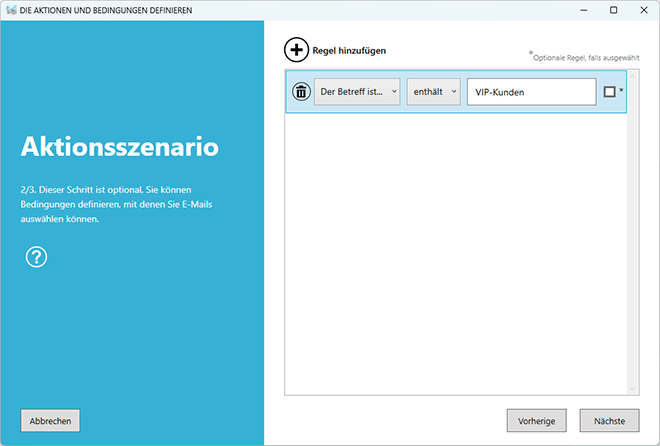
Schritt 4. Beendet: Ausführen und vergessen!
Jetzt läuft Automatic Email Manager im Hintergrund Ihres Windows-PCs oder Servers und erstellt jedes Mal, wenn eine E-Mail von einem VIP-Kunden in Ihrem Posteingang eingeht, eine neue Aufgabe in Ihrem ausgewählten Todoist-Projekt. Dies ist ein großartiges Echtzeit-Automatisierungswerkzeug für Ihre Teams.